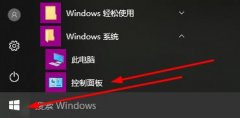误删驱动是很多电脑用户常见的问题,尤其是在进行系统更新或软件安装时,可能会不小心将一些关键驱动程序删除。这不仅会导致设备无法正常工作,还可能影响到系统的稳定性和性能。如何有效地找回误删的驱动,成为了许多人关注的话题。

面对这种情况,最重要的是要采取及时和有效的措施。可以借助Windows自带的设备管理器来检测。右键点击此电脑或我的电脑,选择管理,然后在左侧找到设备管理器。找到相应的硬件设备,查看是否出现了黄色感叹号。这通常是驱动程序缺失或错误的标志。这时候,可以右键该设备,选择更新驱动程序,Windows会尝试自动搜索并安装合适的驱动版本。
另一种有效的方式是访问硬件制造商的官方网站。大部分硬件厂商都会提供驱动程序下载,用户可以查找自己的设备型号,手动下载并安装最新的驱动程序。这种方法不仅能确保驱动程序的可靠性,还可以避免因自动更新而产生的不兼容问题。
除了这两种方式,工具软件也是找回误删驱动的重要手段。市面上有许多驱动管理工具,如Driver Booster、DriverPack Solution等。这些软件能够扫描电脑内的硬件,快速识别缺失或需要更新的驱动,帮助用户轻松完成恢复和升级的任务。使用这些软件时,务必要从官方网站或可信的渠道下载,避免安装带有恶意软件的程序。
确保定期备份驱动程序也是一种预防措施。通过使用驱动备份软件,用户可以将当前系统中的所有驱动程序都备份到外部存储设备中,这样即使误删之后,也能方便快捷地恢复到之前的状态。
最终,了解各个硬件的驱动依赖以及操作系统版本的兼容性,有助于避免未来的麻烦。选购硬件时,对其驱动的支持以及社区的活跃度进行一定的考量,也能在一定程度上降低驱动问题的发生概率。
常见问题解答
1. 误删驱动后电脑无法启动,该怎么办?
- 如果电脑无法启动,可以尝试进入安全模式,使用系统恢复功能恢复到之前的状态。
2. 我可以使用什么工具找回误删的驱动?
- 可使用驱动管理软件,如Driver Booster、DriverPack Solution,根据系统需求进行下载和安装。
3. 手动下载驱动程序安全吗?
- 只要从硬件制造商的官方网站下载,一般来说是安全的。避免使用不明来源的网站。
4. 如何确认驱动程序是否更新成功?
- 进入设备管理器,查看对应硬件的状态,若没有出现警告标志,说明驱动更新成功。
5. 哪种备份驱动的工具比较可靠?
- 许多用户推荐使用DriverBackup和Double Driver,这些工具能够有效备份与恢复驱动程序。
通过这些方法,上述问题均可得到有效解决,帮助用户迅速恢复电脑正常运行。对于每个电脑用户而言,了解如何应对驱动误删的情况,是提高电脑使用体验的重要环节。